iTunes Hatası 54 Var mıydı? İşte Hızlı Düzeltme!
54 hatası ve diğerleri gibi iTunes hatası 56, iPhone kullanıcıları için oldukça yaygındır. Bu özel hata genellikle iDevice cihazınızı iTunes kullanarak senkronize etmeye çalıştığınızda ortaya çıkar. Bu, iPhone/iPad/iPod’unuzu eşzamanlamanızı engelleyen rastgele bir hata gibi görünebilir, ancak bu, bu makalenin ilerleyen bölümlerinde ele alınacak belirli belirli nedenlerden dolayı oluşur. iPhone hatası 54 aşağıdaki gibidir ve eşzamanlama işlemi devam ederken PC’nizin iTunes ekranında görünür:
“iPhone/iPad/iPod eşzamanlanamıyor. Bilinmeyen bir hata oluştu (-54)”
iDevice cihazınızı eşzamanlarken benzer bir iTunes hatası 54 mesajı görürseniz, bu makalede verilen ve sorunu hızla çözecek ipuçlarına bakın.
Bölüm 1: iTunes hatası 54’ün nedenleri
Başlamak için, önce iTunes hatası 54’ün neden oluştuğunu anlayalım? Yukarıda açıklandığı gibi, iTunes hatası 54’ün iPhone’unuzu sorunsuz bir şekilde senkronize etmenizi engelleyen birçok nedeni olabilir. Bazıları burada listelenmiştir:

- Bilgisayarınızdaki iTunes güncel değil.
- iPhone’unuzda yer olmaması iTunes hatası 54’ü de yükseltebilir
- Yakın zamanda iTunes’u güncellediniz ve güncelleme düzgün yüklenmedi.
- Bilgisayarınızdaki üçüncü taraf güvenlik yazılımı, iTunes’un görevini gerçekleştirmesini engelleyebilir.
Bu iTunes hatası 54 için ilgili sorunu belirledikten sonra, ilgili çözümlerine geçelim.
Bölüm 2: iTunes hatası 54 veri kaybı olmadan nasıl düzeltilir?
iTunes hatasını 54 yardımıyla veri kaybı olmadan düzeltebilirsiniz. DrFoneTool – Sistem Onarımı (iOS) . Bu yazılım, bir iOS sorunu ortaya çıktığında size yardımcı olmak için geliştirilmiştir. Bu araç seti ayrıca sıfır veri kaybı ve güvenli ve hızlı sistem kurtarma vaat ediyor.

DrFoneTool – Sistem Onarımı (iOS Sistem Kurtarma)
Veri kaybı olmadan iPhone sistem hatasını düzeltin.
- İOS’unuzu yalnızca normale getirin, veri kaybı yok.
- Çeşitli iOS sistem sorunlarını düzeltin kurtarma modunda sıkışmış, beyaz Apple logosu, siyah ekran, başlangıçta döngü, vb.
- gibi diğer iPhone hatalarını ve iTunes hatalarını düzeltir. iTunes hatası 4013, Hata 14, iTunes hatası 27,iTunes hatası 9 ve daha fazlası.
- Tüm iPhone, iPad ve iPod touch modelleri için çalışır.
-
En yeni iOS 13 ile tam uyumlu.

iPhone hatasını 54 düzeltmek için aşağıdaki adımları izleyin.
Adım 1. Bilgisayarınıza DrFoneTool araç setini kurun ve başlatın. Yazılımın ana arayüzü, iTunes hatasını 54 düzeltmek için “Sistem Onarımı” seçmeniz gereken yerde açılacaktır.

Adım 2. Şimdi iPhone’unuzu bağlayın ve araç setinin iDevice’inizi algılamasına izin verin. Yazılımın arayüzünde “Standart Mod”a basın ve devam edin.

Adım 3. Telefon algılanırsa, doğrudan Adım 4’e geçin. Telefon bağlandığında ancak DrFoneTool tarafından algılanmadığında, ‘Cihaz bağlandı ancak tanınmadı’ üzerine tıklayın. Güç Açma/Kapama ve Ana Sayfa düğmesine aynı anda basarak iPhone’u DFU Modunda başlatmanız gerekir. Onları 10 saniye basılı tutun, ardından yalnızca Güç Açma/Kapatma düğmesini bırakın. İPhone’da Kurtarma ekranı göründüğünde, Ana Sayfa Düğmesini de bırakın. İPhone 7 kullanıyorsanız, söz konusu işlem için güç ve ses kısma tuşlarını kullanın. Bu adım, bir iPhone hatasını 54 düzeltmek için gereklidir.
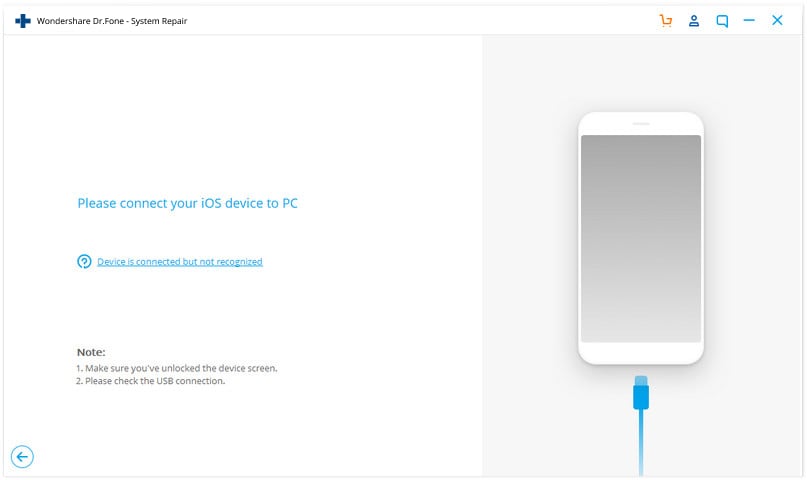

4. Adım. Şimdi iPhone’unuz ve belleniminiz hakkında gerekli bilgileri doldurun. Bunu yaptıktan sonra “Başlat” a tıklayın.

Adım 5. Yazılım şimdi bellenimi indirmeye başlayacak ve ilerlemesini de kontrol edebilirsiniz.

6 adımı. Tıklamak Şimdi düzelt düğmesine basın ve yazılım, bellenim yüklendikten sonra iPhone 54 hatasını kendi başına düzeltmek için çalışmaya başlayacaktır. Şimdi, iDevice cihazınız otomatik olarak yeniden başlayana kadar bekleyin.

Bu kolay değil miydi? Bu yazılım önerilir çünkü iPhone hatası 54 gibi sorunları verilerinizi kurcalamadan anında çözebilir.
Bölüm 3: iTunes hatasını 54 düzeltmek için diğer ipuçları
54 iTunes hatasıyla mücadele etmek için deneyebileceğiniz birkaç ipucu daha var. Bunların olduğunu mu merak ediyorsunuz? 6 numaralı iPhone hatasını düzeltmek için 54 kolay çözüm hakkında daha fazla bilgi edinmek için okumaya devam edin:
1. iTunes’u güncelleyin
Daha iyi çalışması için Windows/Mac PC’nizdeki iTunes yazılımını güncel tuttuğunuzdan emin olun. Bunu yaptıktan sonra, iDevice cihazınızı güncellenmiş iTunes ile tekrar senkronize etmeyi deneyin.
Bir Windows PC’de iTunes’u başlatın > Yardım’a tıklayın > Güncellemeleri kontrol et’e tıklayın. Ardından, 54 numaralı iTunes hatasıyla karşılaşmamak için mevcut güncellemeyi indirmek ve yüklemek için talimatları izleyin.
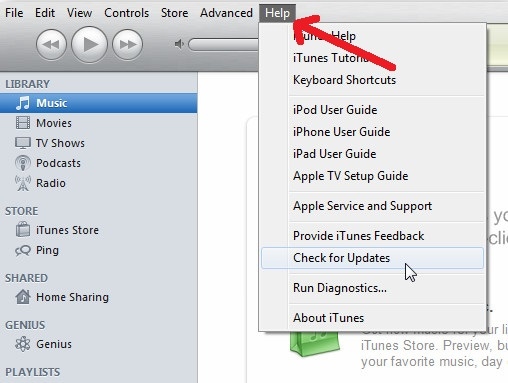
Mac’te iTunes’u başlatın > iTunes’a tıklayın > ‘Güncellemeleri kontrol et’e tıklayın > güncellemeyi indirin (eğer istenirse).

2. iDevice cihazınızı güncelleyin
iPhone’unuzu güncelleme iTunes hatası 54 gibi hataların oluşmasını önlemek ve ayrıca cihazınızı güncel tutmak için önemli bir adımdır.
iPhone’unuzda Yazılım güncellemesi için Ayarlar’ı ziyaret edin > Genel’e basın > ‘Yazılım Güncellemesi’ne tıklayın > ‘İndir ve yükle’ye dokunun.

3. Bilgisayarınızı yetkilendirin
Bilgisayarınızın iTunes’un işlevlerini sorunsuz bir şekilde gerçekleştirmesine izin vermek, iTunes’daki 54 hatasını ortadan kaldırmaya da yardımcı olur.
Bilgisayarınızı Yetkilendirmek için, bilgisayarınızda iTunes yazılımını açın > “Mağaza”ya tıklayın > aşağıda gösterildiği gibi “Bu Bilgisayarı Yetkilendir”e tıklayın.

4. iTunes’u Yönetici Olarak Kullanın
İTunes’u yönetici olarak da kullanabilirsiniz. Bu, kullanıcıların senkronizasyon işleminin sorunsuz bir şekilde geçmesini sağlayan herhangi bir aksaklık olmadan tüm özelliklerini kullanmalarını sağlayacaktır.
Windows PC’nizde, 54 numaralı iPhone hatasından kurtulmak için yönetici olarak çalıştırmak için iTunes’a sağ tıklayın/çift parmakla dokunun.
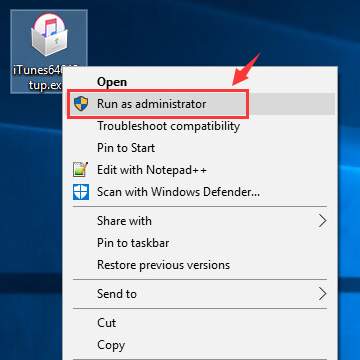
Ayrıca açılan listede aşağı kaydırıp “Özellikler”i seçebilirsiniz. Ardından, Uyumluluk’a basın> ‘Yönetici Olarak Çalıştır’ seçeneğini işaretleyin.
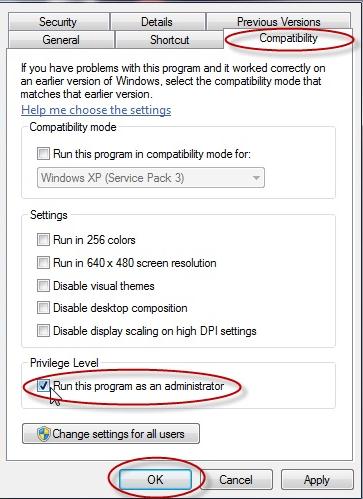
5. Bilgisayar İşletim Sistemi güncellemelerini dikkatli bir şekilde yükleyin
Windows PC’nize bir güncelleme yüklediğinizde, onu tüm hizmet paketleriyle birlikte tamamen indirdiğinizden emin olun. Ayrıca, iTunes 54 hatasıyla karşılaşmak istemiyorsanız, bilinmeyen/bozuk kaynaklardan gelen güncellemeleri yüklemeyin. Bilgisayarınız düzgün yüklenmemiş bir yazılım çalıştırıyorsa, iTunes gibi diğer yazılımların da normal şekilde çalışmasına izin vermez.
6. Dosyaları akıllıca senkronize edin
iPhone hatası 54’ten kaçınmak için PDF dosyalarını ve ağır öğeleri iTunes aracılığıyla eşzamanlamaktan kaçının. Ayrıca, tüm verileri bir kerede eşzamanlamayın. Dosyaları daha küçük oranlarda ve paketlerde senkronize edin. Bu, işi daha basit hale getirecek ve ayrıca iTunes’unuzda iPhone hatası 54’e neden olan sorunlu dosyaları ve içeriği belirlemenize yardımcı olacaktır.
Tüm iOS kullanıcıları gibi, verileri cihazımıza aktarmak için iPad, iPhone veya iPod touch’ımızı iTunes aracılığıyla eşzamanlarken bazen 54 iTunes hatasıyla karşılaştık. Bu hata mesajı size sadece bir seçenek sunduğundan, yani “Tamam”, açıldığında yapabileceğiniz pek bir şey yoktur. “Tamam”a tıklarsanız, senkronizasyon işleminin devam etme olasılığı vardır, ancak devam etmezse, bu makalede listelenen ve açıklanan ipuçları ve püf noktaları işinize yarayacaktır.
Yukarıda bahsedilen tüm çözümler arasında, yalnızca iTunes hatasını 54 çözmekle kalmayıp aynı zamanda verilerinizi değiştirmeden cihazınızın diğer kusurlarını da iyileştirdiği için DrFoneTool araç seti-iOS Sistem Kurtarma yazılımını öneriyoruz.
En son makaleler

